
Centrum akcií a upozornení v systéme Windows 10 informuje používateľa o všetkých dôležitých udalostiach, ako sú aktualizácie, upozornenia na údržbu, bezpečnosť atď. Niektorí používatelia uvádzajú, že po aktualizácii systému Windows 10 „Aktualizácia z októbra 2018“, verzia 1809, systém nezobrazí upozornenia v Akčné centrum. Tu je krátke riešenie.
Keď Centrum akcií dostane nové upozornenie, zobrazí sa kontextové okno s upozornením nad panelom úloh. Ak upozornenie preskočíte, uloží sa do frontu správ v Centre akcií.
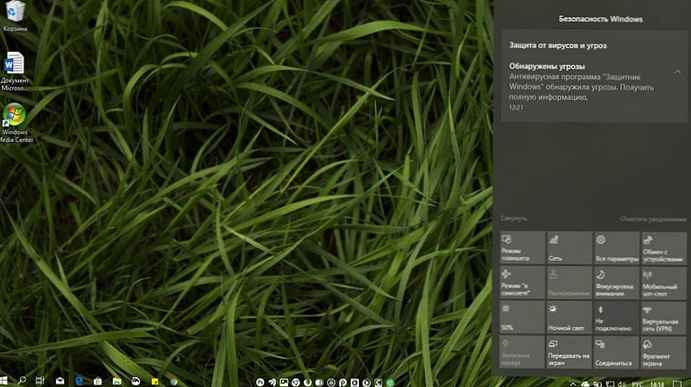
Jedným z problémov, s ktorým sa stretávame v systéme Windows 10, je chyba Centra akcií a Centrum upozornení. Zdá sa, že problém súvisí s funkciou Windows 10 „Aplikácie na pozadí“. Ak sa stretnete s týmto problémom, postupujte takto:.
Centrum akcií nezobrazuje upozornenia v systéme Windows 10, verzia 1809
Otvorená aplikácia "Parametre". Prejdite do sekcie "Ochrana osobných údajov" → Pozadie aplikácií.
Uistite sa, že máte povolenú možnosť „Povoliť spúšťanie aplikácií na pozadí“. Ak je možnosť zakázaná, musíte ju povoliť.
Ak je zadaná možnosť povolená, ale oznámenia Centra akcií stále nefungujú, mali by ste vyskúšať nasledujúce.
- otvorte "Parametre".
- Prejdite do sekcie „Ochrana osobných údajov“ → „Aplikácie na pozadí“.
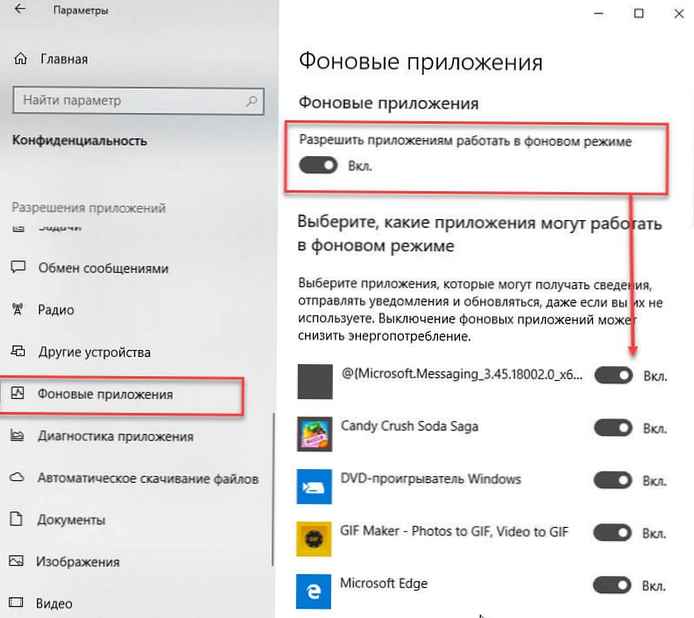
- Vypnite možnosť „Povoliť spúšťanie aplikácií na pozadí“.
- Reštartujte systém Windows 10.
- Po reštartovaní PC znova otvorte "Parametre" a povoliť zadanú možnosť.
- Reštartujte operačný systém.
Táto postupnosť by mala obnoviť zobrazenie oznámení.
V predvolenom nastavení sú niektoré univerzálne aplikácie už spustené na pozadí v systéme Windows 10. Budík a hodiny, fotografie, obchod a niektoré ďalšie aplikácie sú nastavené tak, aby fungovali na pozadí.
Preto musí byť funkcia povolená a správne nakonfigurovaná..
Ak máte stále problémy s upozorneniami na akékoľvek aplikácie v systéme Windows 10, existuje veľmi jednoduché riešenie.
Je potrebné resetovať hodnotu kľúča registra PushNotifications nasledujúcim spôsobom:
HKEY_CURRENT_USER \ Software \ Microsoft \ Windows \ CurrentVersion \ PushNotifications
Aby sme šetrili váš čas, pripravili sme hotový súbor Reg.
1. Stiahnite si archív - FixPushNotifications (oprava chýbajúcich upozornení v systéme Windows 10).
2. Rozbaľte súbor FixPushNotifications.reg z archívu a dvakrát naň kliknite.
3. Zobrazí sa upozornenie: kliknite na tlačidlo „Áno “.
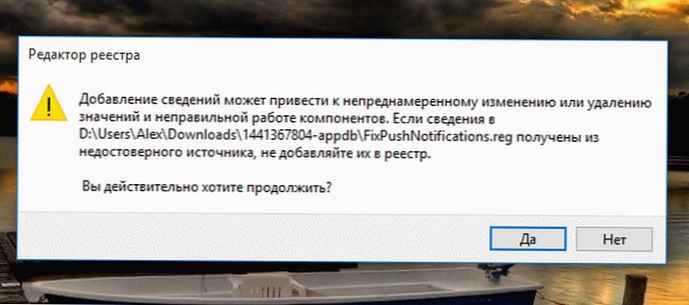
4. Reštartujte počítač.
Po importovaní a reštartovaní počítača choďte na "Parametre" → Systém → Upozornenia a akcie a povoliť možnosť „Dostávať upozornenia z týchto aplikácií“ pre uvedené aplikácie.
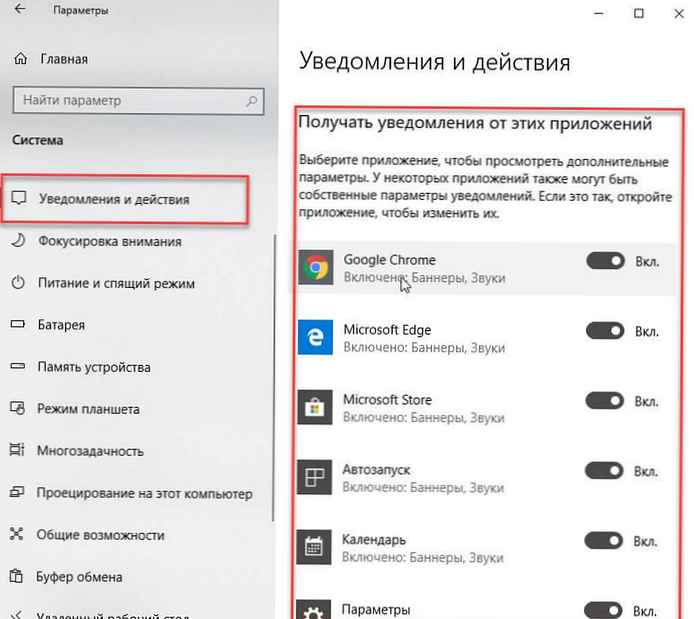
Pomôže tiež, ak je aplikácia uvedená v zozname, ale upozornenia sa nezobrazia, napriek správnym nastaveniam..
Súvisiace články:
Centrum akcií a upozornení sa v systéme Windows 10 neotvorí.
Ako nastaviť prioritu notifikácie pre aplikácie v systéme Windows 10 Notification Center
Odstráňte Centrum upozornení z panela úloh systému Windows 10
Ako povoliť pravidlá automatického nerušenia v systéme Windows 10.











